स्क्रीन का डिस्प्ले मॉनिटर के रेजोल्यूशन से निर्धारित होता है। इसकी दृश्य सामग्री कितनी स्पष्ट है, इसके पीछे मॉनिटर रिज़ॉल्यूशन कारण है। अगर डिस्प्ले बहुत शार्प और क्लियर है, तो इसका मतलब है कि स्क्रीन रेजोल्यूशन बहुत ज्यादा है। साथ ही स्क्रीन रेजोल्यूशन मॉनिटर से मॉनिटर में भिन्न होता है। विंडोज 10 स्वचालित रूप से संकल्प का पता लगाता है और इसे सर्वोत्तम फिट पर सेट करता है। लेकिन कभी-कभी, यदि आप सिस्टम में दोहरे मॉनिटर का उपयोग कर रहे हैं या केवल अपने डिस्प्ले के स्क्रीन रिज़ॉल्यूशन को बदलना चाहते हैं, तो आपको सेटिंग ऐप में बदलाव करने की आवश्यकता है। यह आलेख आपको विंडोज 10 में स्क्रीन रिज़ॉल्यूशन को बदलने के तरीके के बारे में मार्गदर्शन करेगा।
विंडोज 10 पर स्क्रीन रिज़ॉल्यूशन को कैसे संशोधित करें
चरण 1: सेटिंग ऐप खोलने के लिए, कृपया दबाएं Windows लोगो कुंजी + I साथ में।
सेटिंग्स ऐप विंडो खुलने के बाद, पर क्लिक करें प्रणाली विंडो में जैसा कि नीचे चित्र में दिखाया गया है।

चरण दो: सिस्टम पृष्ठ में, प्रदर्शन सेटिंग का चयन किया जाता है और डिफ़ॉल्ट रूप से दिखाया जाता है।
के लिए जाओ स्केल और लेआउट खिड़की के केंद्र में।
कृपया उस रिज़ॉल्यूशन का चयन करें जिसे आप चाहते हैं कि आपकी स्क्रीन नीचे प्रदर्शित हो प्रदर्शन रिज़ॉल्यूशन ड्रॉपडाउन सूची से जैसा कि नीचे दिखाया गया है।
ध्यान दें:- हम सुझाव दे रहे हैं कि अनुशंसित संकल्प के विरुद्ध न जाएं।
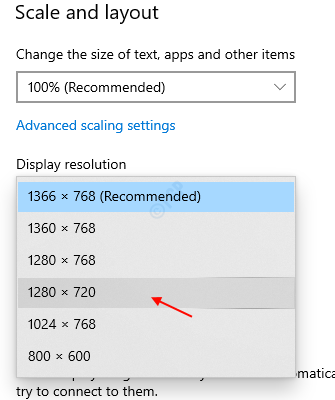
चरण 3: आपके द्वारा इच्छित रिज़ॉल्यूशन का चयन करने के बाद, विंडोज़ आपसे प्रॉम्प्ट विंडो का उपयोग करके पुष्टि के लिए कहेगी।

जैसे ही आप सूची से नए रिज़ॉल्यूशन का चयन करते हैं, डिस्प्ले आपको दिखाता है कि लगभग कुछ सेकंड के लिए रिज़ॉल्यूशन कैसा दिखेगा और आप या तो क्लिक कर सकते हैं बदलाव रखें या वापस लाएं पुराने संकल्प पर वापस जाने के लिए।
क्लिक बदलाव रखें नए डिस्प्ले रिज़ॉल्यूशन को प्रतिबिंबित करने के लिए।
सेटिंग्स विंडो बंद करें और आप नए स्क्रीन रिज़ॉल्यूशन के साथ अपने सिस्टम का उपयोग जारी रख सकते हैं।
ध्यान दें:- किसी भी समय, आप फिर से वापस जा सकते हैं सेटिंग्स -> सिस्टम -> डिस्प्ले और डिस्प्ले रिज़ॉल्यूशन को विंडोज द्वारा अनुशंसित रिज़ॉल्यूशन में बदलें।
इस प्रकार आप अपने सिस्टम में स्क्रीन रेज़ोल्यूशन को बदल सकते हैं।
आशा है कि आपको यह लेख रोचक और मददगार लगा होगा। हमारे टिप्पणी अनुभाग में बताएं।
धन्यवाद!


